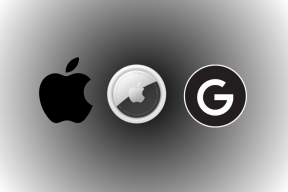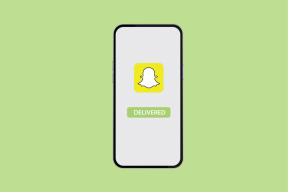იცოდეთ, არის თუ არა თქვენთვის ყველაზე სწრაფი Google DNS ან OpenDNS ან სხვა
Miscellanea / / February 11, 2022
მრავალ ხრიკსა და მეთოდს შორის, ერთი გზა გაზარდეთ ინტერნეტის სიჩქარე არის შენზე ზრუნვა DNS რუკა. თქვენი მონიტორინგის გარდა ფართოზოლოვანი გამტარობა და ინტერნეტის სიჩქარე, DNS არის ერთი რამ, რაც ნამდვილად ქმნის განსხვავებას.
თუ არ იცით რას ნიშნავს DNS ჩვენი სტატია აქ იქნება თქვენ. ამაზეც საუბრობს OpenDNS და მისი გამოყენების უპირატესობები. ის გაძლევთ სერვერის რუკებს თქვენი წმინდა სიჩქარის გასაზრდელად (თუ თქვენი ინტერნეტ სერვისის პროვაიდერის მიერ გამოყენებული DNS არის ნელი, რაც ჩვეულებრივ ხდება). ახლა, OpenDNS არ არის ერთადერთი უფასო DNS გამოსავალი. არის სხვა პრეტენდენტები, როგორიცაა Google DNS. მაშ, როგორ იცით, რომელი მუშაობს საუკეთესოდ თქვენი მდებარეობისთვის?
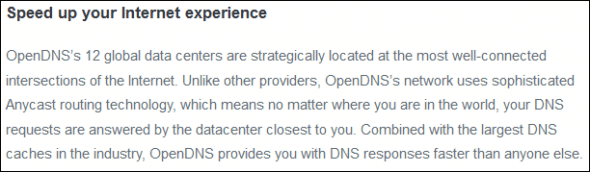
ამ სტატიაში ჩვენ მოგიყვებით სერვისის შესახებ, რომელსაც ე.წ სახელის სკამი რომელიც არის ღია კოდის საორიენტაციო პროგრამა DNS სერვერებისთვის. სახელის სკამი ეძებს DNS სერვერების კომპლექტს, რომელიც ხელმისაწვდომია თქვენი კომპიუტერისთვის, საუკეთესოს სავარაუდო რეკომენდაციით. თქვენი მდებარეობიდან, ვებ ბრაუზერის ისტორიიდან, tcpdump გამომავალი და სხვა მსგავსი ფაქტორებიდან გამომდინარე, ის გირჩევთ (დამოუკიდებლად არ ცვლის ცვლილებებს) შეცვალოთ თქვენი DNS მისამართები.
ჩამოტვირთეთ აპის OS-ის საჭირო ვერსია და გაუშვით იგი თქვენს აპარატზე. ამონაწერი ინსტალაციის ფაილები და თქვენ წარმოგიდგენთ სატესტო ინტერფეისს.
აქვს ორივე ვარიანტი; ჩართეთ გლობალური DNS პროვაიდერები და ჩართეთ საუკეთესო ხელმისაწვდომი რეგიონალური DNS სერვისები, შემოწმებული. დაწყება Benchmark ტესტის ჩასატარებლად. პროცესს, როგორც წესი, დაახლოებით 10-15 წუთი სჭირდება და თქვენი მოთმინება იძლევა წინადადებებს DNS-ის ცვლილებისა და გრაფიკული შედარების შედეგების შესახებ.
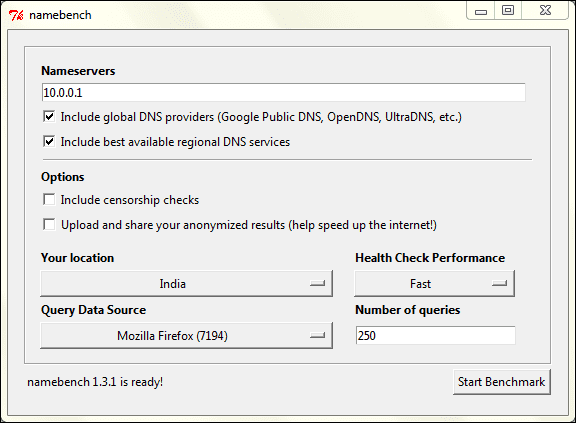
მოდით, გადავხედოთ ჩემს მიერ ჩატარებული ტესტის შედეგებს. აპლიკაციამ რეკომენდაცია გაუწია DWL IN იყო 6.6 პროცენტით უფრო სწრაფად ვიდრე ჩემი ამჟამინდელი ძირითადი DNS სერვერი.
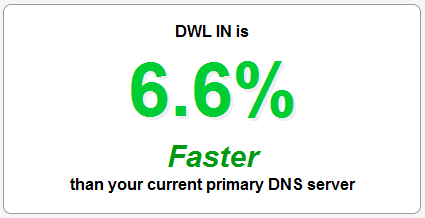
ერთად ჩანაცვლების მისამართი მან ასევე მაჩვენა მეორადი და მესამეული არჩევანის სია. მისამართებმა აჩვენა, რომ ჩემი ამჟამინდელი DNS რუქა მესამე იყო სიაში და მე ვისარგებლებდი, თუ განვიხილავდი ცვლილებას.
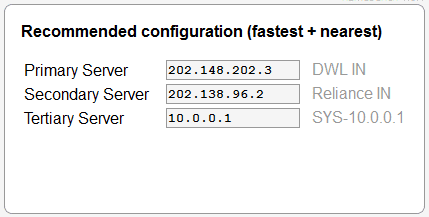
გარდა ამისა, შედეგების ნაკრები აჩვენებს პასუხების ხანგრძლივობის სრულ ზოლიან დიაგრამას გამოსაყენებლად ხელმისაწვდომს შორის.
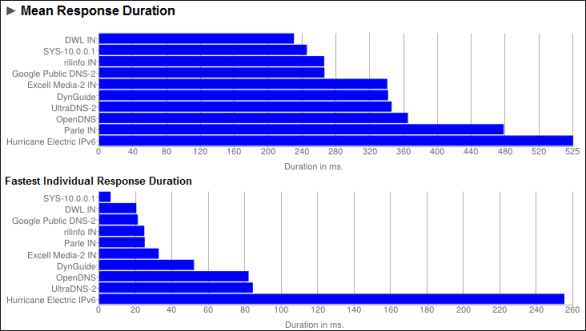
ისევ და ისევ რეაგირების განაწილების სქემა ამატებს ანალიზს და აფართოებს მის ახსნას წინადადებებზე.
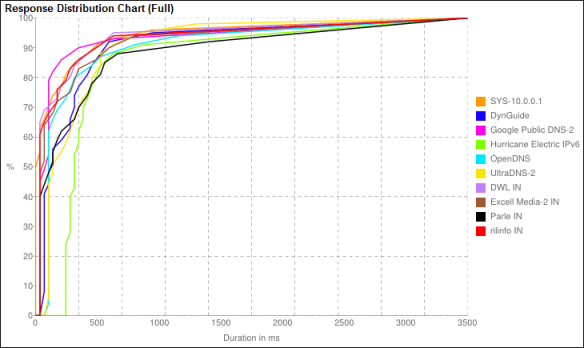
როგორ შევცვალოთ DNS მისამართები?
თუ თქვენ დარწმუნებული ხართ შედეგებით და გსურთ მისამართის ცვლილებების შეტანა, მოგიწევთ რედაქტირება ინტერნეტ პროტოკოლის ვერსიის 4 (TCP/IPv4) თვისებები თქვენი კავშირისთვის (Windows-ში). Წადი მართვის პანელი > ქსელი და გაზიარების ცენტრი > აირჩიეთ კავშირი > თვისებები > ინტერნეტ პროტოკოლის ვერსია 4 (TCP/IPv4).
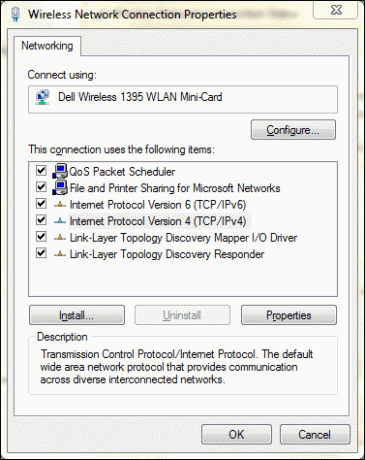
შეამოწმეთ რადიოს ღილაკი, რომელიც ამბობს გამოიყენეთ შემდეგი DNS სერვერის მისამართები და გასაღები ახალი სასურველი DNS სერვერი და ალტერნატიული DNS სერვერის მისამართები.
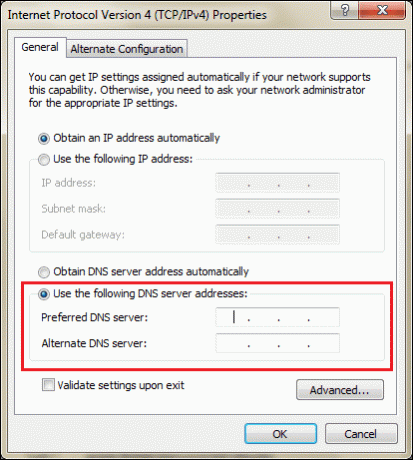
დასკვნა
ამ ყველაფრის გაკეთებამ შესაძლოა უბრალოდ გაზარდოს თქვენი დათვალიერების სიჩქარე და გამოცდილება. ჩემთვის მომატება არ იყო ძალიან მაღალი, მაგრამ მე მინახავს, რომ ადამიანები 40 პროცენტამდე აჩქარდნენ. გვითხარით, დაინახეთ თუ არა შესამჩნევი განსხვავება თქვენს დათვალიერების სიჩქარეში ინსტრუმენტის მიერ რეკომენდებული DNS-ზე გადასვლის შემდეგ.
( რჩევა გააზიარა გუთამანი )
ბოლოს განახლდა 2022 წლის 03 თებერვალს
ზემოთ მოყვანილი სტატია შეიძლება შეიცავდეს შვილობილი ბმულებს, რომლებიც დაგეხმარებათ Guiding Tech-ის მხარდაჭერაში. თუმცა, ეს არ იმოქმედებს ჩვენს სარედაქციო მთლიანობაზე. შინაარსი რჩება მიუკერძოებელი და ავთენტური.